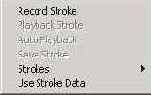Работа с мышью
Возможно, вам иногда приходится работать не только стилусом, но и мышью. Никто не спорит, что рисование с ее помощью довольно проблематично. Но если у вашего компьютера только одно гнездо, к которому вы можете подключить либо мышь, либо стилус, а работа не очень продолжительная и кропотливая, можно попробовать выполнить ее мышью. И в прежних версиях Painter была попытка реализовать эту возможность с помощью палитры Slaiders (Движки), предшествовавшей секции Expression. В новой версии введена дополнительная секция Mouse, позволяющая отрегулировать параметры кисти сообразно стилусу. Как видите, она не содержит новых незнакомых параметров.
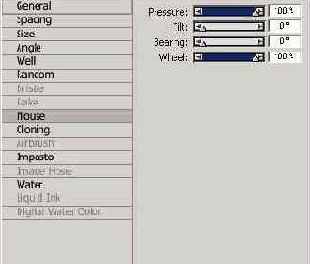
Для создания штриха, наиболее близкого к выполненному стилусом, «Руководство пользователя» рекомендует сделать следующие установки ползунков: Pressure (Давление) - 100%, Tilt (Наклон) - 90°, Wheel (Колесо) - 100%, Bearing (Опора) — 0°.
Кроме того, с помощью секции Expression вы можете попытаться настроить мышь, например, установив связь между толщиной штриха и направлением, подобно рассмотренному выше примеру с двухцветной кистью. Есть и другая возможность настройки мыши. Если часть времени вы выполняли работу стилусом, можно записать штрих, сохранить его, а затем использовать данные штриха для создания подобного эффекта мышью. Эти действия выполняются с помощью палитры Brush.